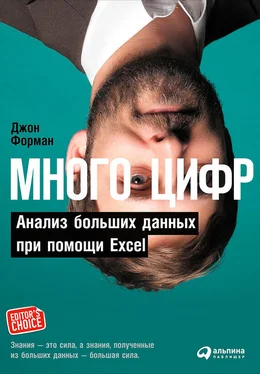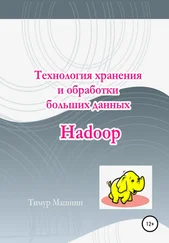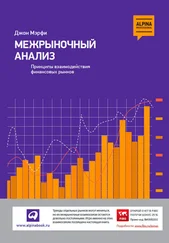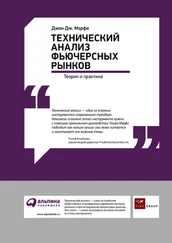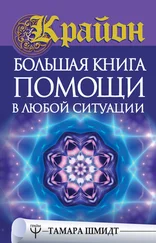• моделирование методом Монте-Карло в оптимизации и прогнозировании сценариев для количественного выражения и адресации рисков;
• искусственный интеллект с использованием общей линейной модели, функции логистических звеньев, ансамблевых методов и наивного байесовского классификатора;
• измерение расстояния между клиентами с помощью близости косинусов угла, создание К-ближайших граф, расчет модулярности и кластеризация клиентов;
• определение выбросов в одном измерении по методу Тьюки или в нескольких измерениях с помощью локальных факторов выброса;
• применение пакетов R для использования результатов работы других программистов при выполнении этих задач.
Если хотя бы что-то из вышесказанного звучит для вас воодушевляюще – продолжайте чтение! Если пугающе – то тоже продолжайте! Я торжественно обещаю разжевывать все как можно тщательнее.
Итак, без лишней суеты приступим!
1. Все, что вы жаждали знать об электронных таблицах, но боялись спросить
В этой книге я исхожу из того, что вы уже имеете некоторое представление об электронных таблицах и пользуетесь ими. Если же вы никогда не сталкивались с расчетами по формулам, вам поначалу придется нелегко. Перед нашим совместным погружением в Excel с головой я бы рекомендовал проштудировать «Excel для чайников» или другую подобную литературу вводного уровня.
Но даже если вы – заслуженный мастер по работе с Excel, все равно в моем тексте иногда будут возникать упоминания о таких возможностях программы, которыми вы никогда не пользовались. Так, в настоящей главе вы встретите много небольших приемов с простыми функциями. Некоторые наверняка покажутся вам немного странными. Не зацикливайтесь на непонятном – двигайтесь дальше. Вы всегда сможете вернуться к недочитанной главе позже.
Отличия в разных версиях Excel
Как я уже упоминал во введении, для этой книги подходят Excel 2007, 2009, 2011 для MacOS и LibreOffice. К сожалению, в каждой новой версии Excel разработчики Microsoft перемещают инструменты и функционал как им угодно.
Например, элементы из вкладки «Разметка» в версии 2011 года находятся во вкладке «Вид» во всех остальных версиях. «Поиск решения» в версиях 2010 и 2013 одинаковый, но реализован он лучше в 2007 и 2011, несмотря на гротескный интерфейс в версии 2007.
Снимки с экрана в этой книге будут делаться с Excel 2011. Если у вас более новая или старая версия, вам придется действовать по-другому, особенно когда дело касается положения элементов управления во вкладках меню. Я очень постараюсь найти и учесть все различия. Если что-то мной упущено, поисковый инструмент Excel и Google всегда к вашим услугам.
А вот то, что, несомненно, должно вас обрадовать: «табличная часть электронной таблицы» всегда неизменна.
Несколько слов о LibreOffice. Если вы решили пользоваться открытыми источниками программного обеспечения, рискну предположить, что вы – человек, склонный до всего доходить самостоятельно. И хотя я не буду напрямую обращаться к интерфейсу LibreOffice, вы этого попросту не заметите. Они с Excel похожи как две капли воды.
Немного данных для примера
Заметка:
Рабочая тетрадь Excel, используемая в этой главе «Concessions.xlsx», доступна для загрузки на сайте книги www.wiley.com/go/datasmart
Представьте себе, что вам жутко не везет по жизни. Даже став взрослым, вы до сих пор живете с родителями и работаете в киоске на баскетбольных матчах в своей старой школе. (Клянусь, это только наполовину автобиографично!).
У вас есть электронная таблица о вчерашних продажах, и выглядит она примерно как рис. 1–1.

На рис. 1–1 показана каждая продажа: что именно продано, к какому типу еды или напитков относится проданный товар, цена и процент прибыли с продажи.
Быстрый просмотр с помощью кнопок управления
Если хотите ознакомиться с записями – промотайте список колесиком мышки, пальцем (если у вас сенсорный экран) или стрелками клавиатуры. Пока вы просматриваете записи, приятно иметь строку заголовков в поле зрения – тогда вы точно не забудете, что в какой колонке записано. Для этого выберите «Закрепить области» или «Закрепить верхнюю строку» во вкладке «Вид» в Windows (вкладка «Разметка» в MacOS2011, как показано на рис. 1–2).

Чтобы быстро переместиться в конец документа и посмотреть, сколько всего у вас продаж, выберите значение в одном из заполненных столбцов и нажмите Ctrl+↓ (Command+↓ на Mac). Вас отбросит прямо к последней заполненной ячейке этого столбца. В этой таблице последняя строка – 200. Заметьте также, что кнопка Ctrl/Command со стрелками даст вам возможность точно так же перемещаться по всему документу, в том числе вправо и влево.
Читать дальше